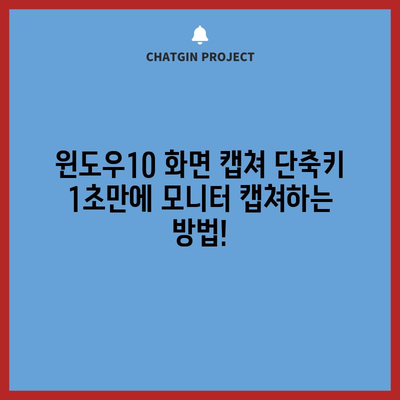윈도우10 화면 캡쳐 단축키 모니터 화면 1초만에 캡쳐 방법 컴퓨터 캡쳐 단축키 monitor caputre
윈도우10에서는 화면을 캡쳐하는 다양한 방법이 존재하지만, 단축키를 활용하면 모니터 화면을 단 1초만에 캡쳐할 수 있습니다. 본 블로그 포스트에서는 윈도우10 화면 캡쳐 단축키와 그 사용 방법에 대해 상세히 알아보겠습니다. 이를 통해 여러분은 컴퓨터를 사용하면서 필요한 화면을 손쉽게 캡쳐할 수 있게 될 것입니다.
윈도우10 화면 캡쳐 단축키 알아보기
윈도우10에서 통상적으로 사용할 수 있는 화면 캡쳐 단축키는 여러 가지가 있으며, 각각의 단축키는 고유한 기능을 갖고 있습니다. 아래 표는 각 단축키와 그 기능을 정리한 것입니다.
| 단축키 | 기능 |
|---|---|
PrtScn |
스크린 전체를 클립보드에 복사 |
Alt + PrtScn |
현재 활성화된 윈도우 창을 클립보드에 복사 |
Win + PrtScn |
스크린 전체를 캡쳐하고 파일로 저장 |
Win + Shift + S |
선택 영역 캡쳐 (윈도우 스니핑 툴과 연동) |
이러한 단축키들을 활용하면 작업 시간을 절약할 수 있을 뿐만 아니라, 필요할 때마다 원하는 화면을 즉시 캡쳐할 수 있습니다.
전체 화면 캡쳐하기
가장 기본적인 화면 캡쳐 방법은 PrtScn(Print Screen) 키를 사용하는 것입니다. 이 키를 누르면 화면 전체가 클립보드에 복사됩니다. 이후, 원하는 문서나 이미지 편집 프로그램에 붙여넣기만 하면 캡쳐한 이미지를 확인할 수 있습니다. 이때 주의할 점은 다른 작업을 하던 중에 캡쳐할 화면이 항상 시야에 있어야 한다는 것입니다.
예시
- 웹 페이지를 열고 내용을 표시합니다.
PrtScn키를 눌러 전체 화면을 캡쳐합니다.- 워드나 캔버스와 같은 편집 프로그램을 열고
Ctrl + V를 눌러 붙여넣습니다.
활성 창 캡쳐하기
특정 윈도우 창만 캡쳐하고 싶다면 Alt + PrtScn을 활용하세요. 이 조합은 현재 열려 있는 창만을 클립보드에 복사합니다. 따라서 여러 창이 열려 있을 때 불필요한 부분을 생략하고 필요한 정보만 간단히 캡쳐할 수 있습니다.
예시
- 특정 프로그램을 실행하고 내용을 표시합니다.
Alt + PrtScn키를 누릅니다.- 이미지를 붙여넣을 편집기를 열고
Ctrl + V로 붙여넣습니다.
파일로 저장하기
윈도우10에서는 Win + PrtScn 조합 키를 사용하여 캡쳐한 이미지를 자동으로 파일로 저장할 수 있습니다. 이 기능은 특히 작업을 자주하는 사용자에게 유용합니다. 캡쳐한 이미지는 기본적으로 내 이미지 폴더의 스크린샷 폴더에 저장됩니다.
예시
- 필요한 화면을 표시합니다.
Win + PrtScn키를 누릅니다.내 이미지 > 스크린샷폴더를 열어 방금 캡쳐한 파일을 확인합니다.
선택 영역 캡쳐하기
마지막으로, Win + Shift + S 조합을 통해 필요에 따라 특정 영역만을 선택하여 캡쳐할 수 있는 기능입니다. 이 방법은 사용자에게 더 많은 자유도를 제공하여 원하는 부분만 정확히 캡쳐할 수 있습니다.
예시
- 화면의 일부 영역을 캡쳐하고 싶습니다.
Win + Shift + S를 누르면 화면이 어두워지고 크로스모양의 커서가 나타납니다.- 마우스를 드래그하여 원하는 영역을 선택한 후, 마우스를 놓습니다.
- 해당 영역이 클립보드에 복사되므로 원하는 곳에 붙여넣기만 하면 됩니다.
이와 같은 다양한 단축키 기능을 통해 윈도우10에서 손쉽게 화면을 캡쳐할 수 있습니다. 이러한 방법들을 생소하게 생각할 수 있지만, 실제로 사용해보면 그 간편함에 놀라게 될 것입니다.
💡 윈도우10 화면 캡쳐의 모든 꿀팁을 알아보세요! 💡
결론
이번 포스트를 통해 윈도우10에서 화면 캡쳐를 위한 다양한 단축키 사용법을 알아보았습니다. 이는 여러분의 작업 효율성을 높이고, 필요한 정보를 한눈에 빠르게 기록할 수 있게 해줄 것입니다. 다양한 단축키를 활용하여 모니터 화면을 1초만에 캡쳐하는 방법은 여러분의 컴퓨터 사용 생활에 큰 도움이 될 것으로 확신합니다.
자주 사용하는 단축키를 기억하고 실제 상황에서 활용해보세요. 한번 익힌 단축키는 낮은 학습 곡선으로 쉽게 사용할 수 있으며, 앞으로의 작업에 있어 더욱 유용할 것입니다. 화면 캡쳐, 이제는 손쉽고 빠르게 할 수 있습니다!
💡 윈도우10의 화면 캡쳐 비결을 지금 바로 알아보세요! 💡
자주 묻는 질문과 답변
💡 다양한 화면 캡쳐 방법을 통해 원하는 화면을 쉽게 저장해보세요! 💡
Q1: 어떤 단축키가 가장 유용한가요?
답변1: 개인의 사용 상황에 따라 다르지만, 전체 화면을 캡쳐하는 PrtScn과 특정 창만 캡쳐하는 Alt + PrtScn 조합이 가장 많이 사용됩니다.
Q2: 캡쳐한 이미지의 저장 위치는 어디인가요?
답변2: Win + PrtScn을 누르면 캡쳐한 이미지는 기본적으로 내 이미지 > 스크린샷 폴더에 저장됩니다.
Q3: 선택 영역을 캡쳐하는 방법은 무엇인가요?
답변3: Win + Shift + S를 누른 후, 드래그하여 원하는 영역을 선택하면 클립보드에 복사됩니다.
Q4: 캡쳐한 이미지는 어떻게 편집하나요?
답변4: 캡쳐한 이미지는 워드 프로세서나 이미지 편집 프로그램에서 붙여넣고 편집할 수 있습니다.
Q5: 이 화면 캡쳐 기능은 모든 윈도우10 버전에서 가능한가요?
답변5: 네, 모든 윈도우10 버전에서 동일하게 사용할 수 있는 기능입니다.
윈도우10 화면 캡쳐 단축키 1초만에 모니터 캡쳐하는 방법!
윈도우10 화면 캡쳐 단축키 1초만에 모니터 캡쳐하는 방법!
윈도우10 화면 캡쳐 단축키 1초만에 모니터 캡쳐하는 방법!